iPhone 14 Pro उपकरणों के बीच डेटा स्थानांतरित करने पर ट्यूटोरियल
iPhone 14 Pro इस बार जारी किए गए Apple के मोबाइल फोन का हाई-एंड संस्करण है। सामान्य iPhone 14 से अलग, इस बार iPhone 14 Pro एक नया स्मार्ट आइलैंड फ़ंक्शन जोड़ता है, प्रोसेसर और कैमरा पिक्सल को अपग्रेड करता है और A16 बायोनिक प्रोसेसिंग का उपयोग करता है प्रोसेसर और 48-मेगापिक्सल लेंस उन उपयोगकर्ताओं के लिए खरीदने लायक है जो iPhone का अनुभव लेना चाहते हैं।नया फोन खरीदने में सबसे परेशानी वाली बात पुराने फोन से नए फोन में डेटा ट्रांसफर करना है। संपादक आपके लिए फोन बदलने और आईफोन 14 प्रो से संबंधित डेटा ट्रांसफर पर एक ट्यूटोरियल लेकर आया है।

iPhone 14 Pro से नए फोन में डेटा कैसे ट्रांसफर करें?iPhone 14 Pro डेटा ट्रांसफर ट्यूटोरियल
क्विक स्टार्ट का उपयोग करके अपना नया डिवाइस सेट करें
ध्यान दें: क्विक स्टार्ट का उपयोग करने से दोनों डिवाइस एक ही समय में चालू हो जाते हैं, इसलिए जब आप कुछ मिनटों के लिए अपने वर्तमान डिवाइस का उपयोग नहीं कर रहे हों तो इसे सेट करना सुनिश्चित करें।
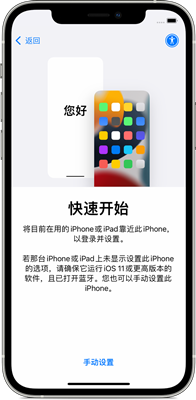
1. नए डिवाइस को चालू करें और इसे वर्तमान डिवाइस के बगल में रखें।
2. आपके वर्तमान डिवाइस पर एक स्क्रीन दिखाई देगी जो आपके ऐप्पल आईडी का उपयोग करके एक नया डिवाइस सेट करने का विकल्प पेश करेगी।सुनिश्चित करें कि यह वही Apple ID है जिसका आप उपयोग करना चाहते हैं, फिर जारी रखें पर टैप करें।यदि आपको यह विकल्प दिखाई नहीं देता है और आप अपने वर्तमान डिवाइस पर जारी नहीं रख सकते हैं, तो सुनिश्चित करें कि ब्लूटूथ चालू है।
3. नए डिवाइस पर एनीमेशन के प्रदर्शित होने की प्रतीक्षा करें।वर्तमान डिवाइस उठाएँ और इसे नए डिवाइस पर रखें, फिर एनीमेशन को दृश्यदर्शी में केन्द्रित करें।
4. "नए [डिवाइस] पर पूर्ण करें" संदेश के प्रकट होने की प्रतीक्षा करें।यदि आप अपने वर्तमान डिवाइस के कैमरे का उपयोग नहीं कर सकते हैं, तो मैन्युअल सत्यापन पर टैप करें और ऑन-स्क्रीन चरणों का पालन करें।
5. जब सिस्टम आपको नए डिवाइस पर वर्तमान डिवाइस का लॉक स्क्रीन पासवर्ड दर्ज करने के लिए कहे, तो कृपया संबंधित लॉक स्क्रीन पासवर्ड दर्ज करें।फिर अपने नए डिवाइस पर फेस आईडी या टच आईडी सेट करने के लिए निर्देशों का पालन करें।
6. जब आपको "[डिवाइस] से डेटा ट्रांसफर करें" स्क्रीन दिखाई दे, तो अपने डेटा को पुराने डिवाइस से नए डिवाइस में ट्रांसफर करना शुरू करने के लिए "जारी रखें" पर टैप करें।वैकल्पिक रूप से, आप अपने नवीनतम iCloud बैकअप से, या अपने कंप्यूटर पर बैकअप से ऐप्स, डेटा और सेटिंग्स को स्थानांतरित करने के लिए अधिक विकल्प पर टैप कर सकते हैं।
7. दोनों डिवाइस को एक-दूसरे के बगल में रखें और डेटा माइग्रेशन प्रक्रिया पूरी होने तक उन्हें प्लग इन करें।स्थानांतरण को पूरा होने में लगने वाला समय कई कारकों पर निर्भर करता है, जैसे नेटवर्क की स्थिति और स्थानांतरित किए जा रहे डेटा की मात्रा।
जब iPhone 14 Pro सक्रिय होता है, तो यह आपको याद दिलाएगा कि क्विक स्टार्ट का उपयोग करना है या नहीं। यह iPhone 14 Pro का रिप्लेसमेंट फ़ंक्शन है, क्विक स्टार्ट के माध्यम से दो फोन कनेक्ट किए जा सकते हैं, ताकि उपयोगकर्ता पुराने फोन से जल्दी से डेटा ट्रांसफर कर सकें नया फ़ोन चालू, बहुत सुविधाजनक।जब आपको ध्यान देने की आवश्यकता हो, तो डेटा संचारित करने की प्रक्रिया के दौरान डिस्कनेक्ट न करें या संचालन न करें, जिससे आसानी से डेटा हानि हो सकती है।













